WIN10怎么没看到我的电脑_如何把此电脑放到桌面
1、将鼠标指针移至桌面空白处,鼠标右键打开【快捷菜单】选中【个性化】选项。
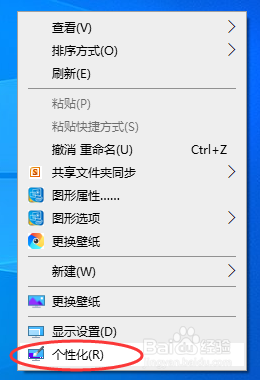
2、进入【设置】窗口,点击【主题】选项卡。

3、切换到【主题】面板,在右侧栏【相关的设置】下方单击【桌面图标设置】(注: 此处要将面板窗口最大化,不然无法显示出右侧栏)。
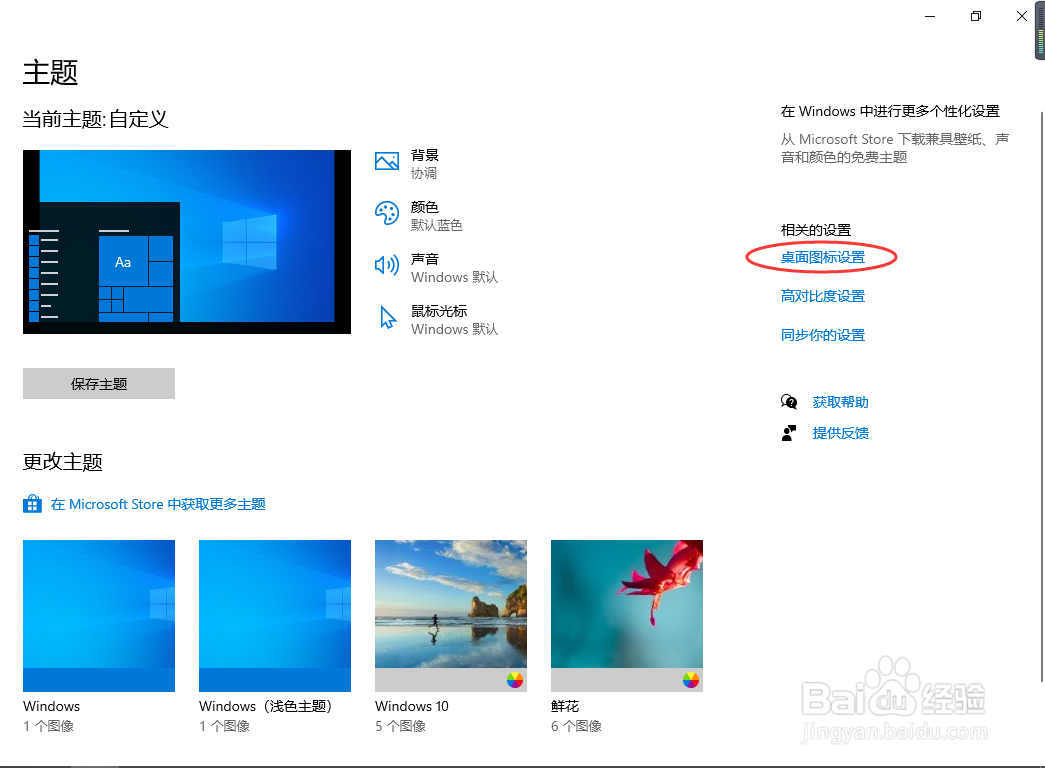
4、弹出【桌面图标设置】小窗口,先勾选【计算机】,然后在下方方框栏中选择图标,最后点击【确定】完成设定。
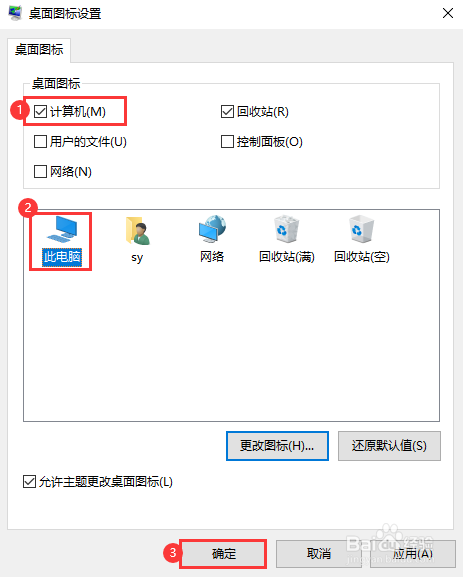
5、这时我们在桌面上就能看到‘此电脑’图标了(注:Win10系统‘我的电脑’ 重名为‘此电脑’)。
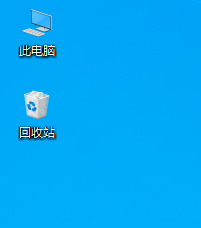
1、我们也可在电脑开始菜单里进入【个性化】面板,鼠标点击桌面左下角‘徽章’图标,然后将鼠标移至侧栏‘齿轮’标志处,这时会展开【设置】选项,点击它即可。

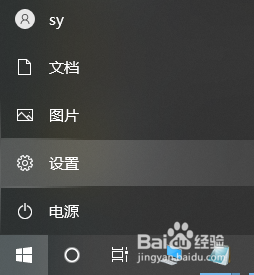
2、打开【Windows设置】窗口,点选【个性化】按钮也可按以上操作方法来将‘此电脑’图标放到桌面。
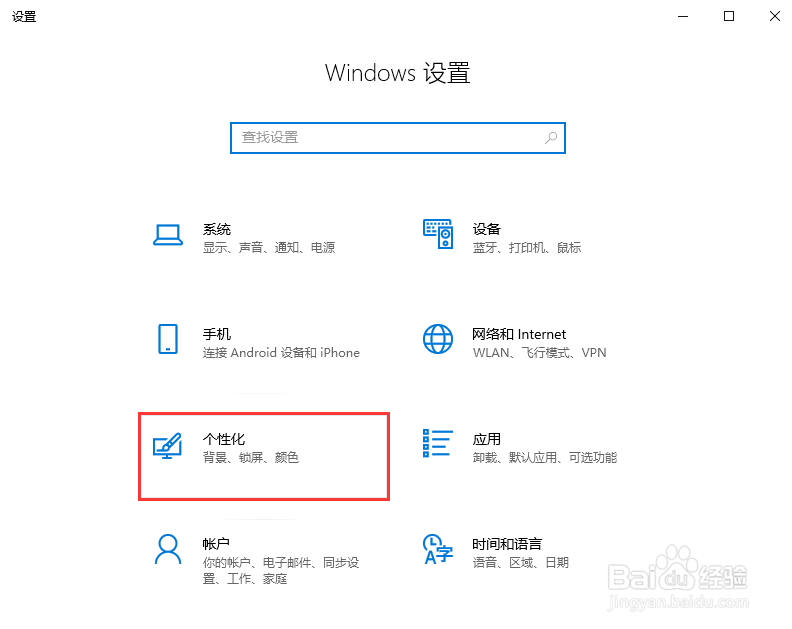
声明:本网站引用、摘录或转载内容仅供网站访问者交流或参考,不代表本站立场,如存在版权或非法内容,请联系站长删除,联系邮箱:site.kefu@qq.com。
阅读量:57
阅读量:88
阅读量:27
阅读量:54
阅读量:90